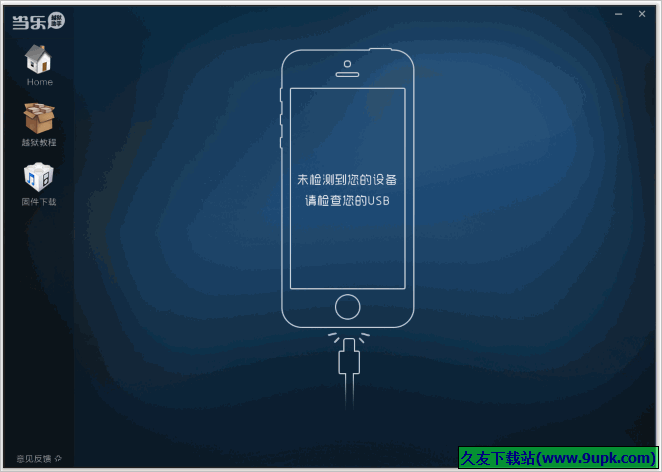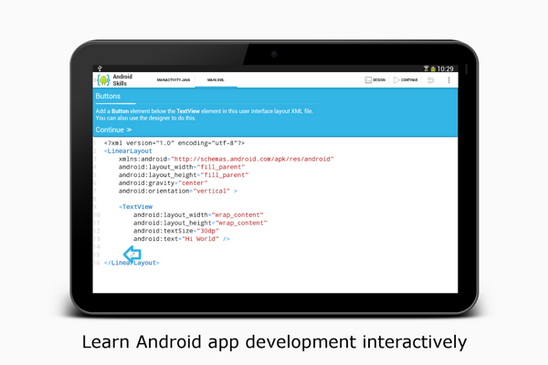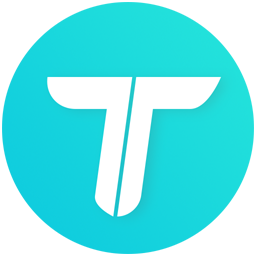Coolmuster Android Backup Manager是一款安卓手机专属的数据备份工具。安卓手机数据备份就来使用Coolmuster Android Backup Manager。该程序旨在帮助用户备份Android手机数据,这有效支持任何数据类型,如联系人,消息,呼叫记录,照片,音乐,视频,可以使用USB电缆连接到Android设备进行备份,或者使用WiFi快速连接,使用非常方便,此外,它还提供了Android数据恢复,手机数据传输,Android数据擦除,Android移动管理等。为了满足您的更多需求,这里分享是裂缝版,a需要下载它的朋友!
安装方法:
1.双击CoolMuster Android Backup Manager安装程序进入以下向导界面,单击[下一步]。
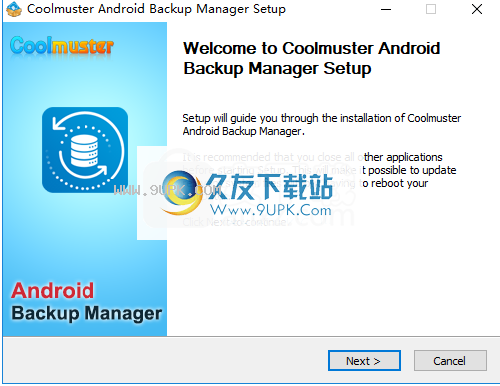
2,阅读软件许可协议,单击[我同意]按钮同意并转到下次安装。
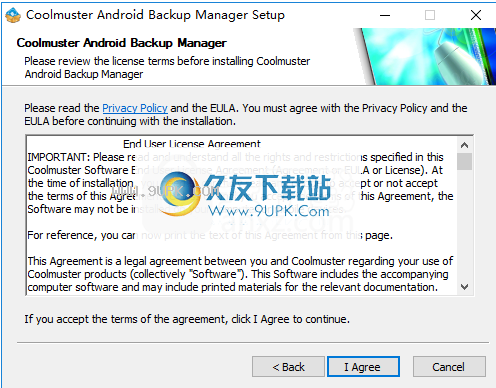
3.选择安装位置,用户可以选择默认的C:\ Program Files(x86)\ coolmuster \ coolmuster android backup manager,然后单击[安装]按钮。

4,安装完成,单击[下一步]。
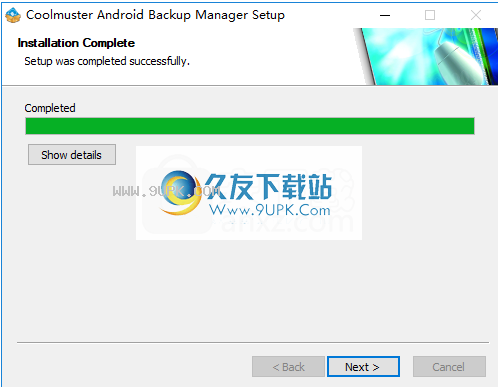
5,安装向导已完成,取消核数,单击[完成]。

6.将破解的补丁文件“patch.exe”切换到软件安装目录中的bin文件夹,默认路径为c:\ program files(x86)\ coolmuster \ coolmmertrand ketroid backup manager \ 2.0.61 \ bin。
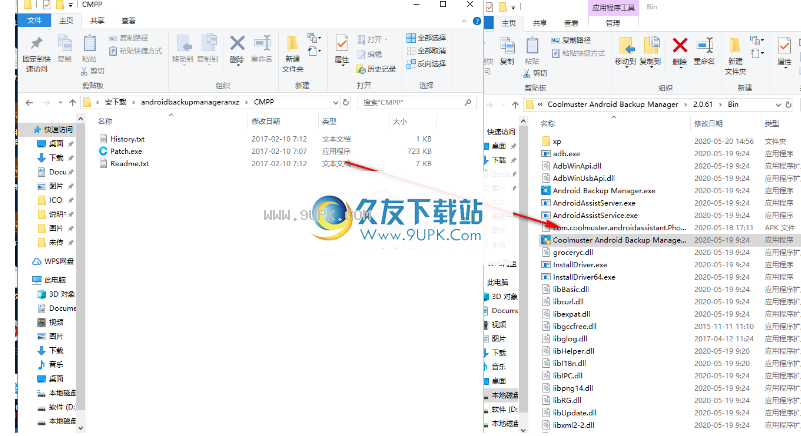
7.在“安装目录”中运行分发补丁,单击[修补程序]按钮以执行修补程序操作。

软件功能:
一键备份Android手机
想知道如何轻松备份Android手机的所有内容吗?此Android Backup软件允许您备份Android手机到您的PC,并完全备份Android手机数据。
用户友好备份过程:无需任何特殊的技术技能,您可以自由选择备份Android设备上的所有或任何目标数据类型,而不会导致质量丢失,自定义备份文件存储位置和跟踪备份进度。
支持多种文件类型:Android备份管理支持各种文件类型,如联系人,消息,呼叫记录,照片,音乐,视频,文档和用户应用程序。
从备份中还原Android数据
您希望Android备份和还原到新手机吗?每当您需要切换到新的Android手机或与其他Android设备共享数据时,您都可以始终使用此Android数据备份和还原应用程序,只需单击即可帮助Android恢复备份。
自定义恢复过程:它可以快速扫描并列出计算机上所做的所有备份文件,可以自由选择将任何备份文件列表和任何目标文件类型还原到任何连接的Android设备。
其他还原实用程序:找不到列表中所需的备份文件?别担心,您可以自由地从计算机中添加新的备份文件夹来恢复。此外,除非您选择在恢复之前清除数据,否则您不会删除Android手机上的现有数据。
2器件连接方法:USB和Wi-Fi
CoolMuster Android Backup Manager提供了两种方法可以将Android设备连接到软件以成功执行Android数据备份和还原:USB连接和Wi-Fi连接。您可以自由选择任何方式。
通过USB电缆连接:通常,您可以使用USB电缆将Android设备连接到计算机,以实现更稳定的连接,这很简单,确保快速备份和恢复Android数据。
通Wi-Fi连接:USB电缆是否在?别担心,您还可以通过扫描此程序的QR码,无线备份和恢复Android数据,将Android手机连接到具有稳定Wi-Fi的计算机。
使用说明:
将Android设备连接到PC
安装后在计算机上启动软件,您将看到如下所示的工具箱。请单击Android备份和还原模块以访问CoolMuster Android Backup Manager以管理Android文件。
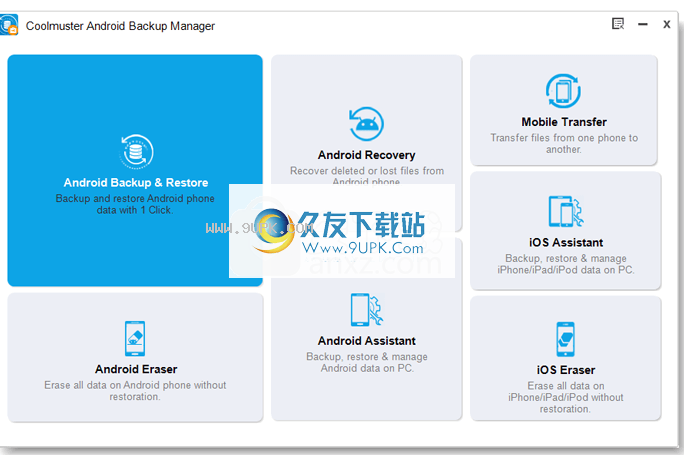
为了使程序能够识别Android设备,两个设备连接方法:USB连接和Wi-Fi连接。
- USB连接:通过USB将Android连接到PC
电缆(推荐)
快速浏览:将Android连接到您的计算机>在Android>安装驱动程序上启用USB调试>允许USB调试Android>安装Android Assistant>连接的Android。
(1)访问CoolMuster Android Backup Manager的主界面后,通过USB电缆将Android设备连接到计算机。
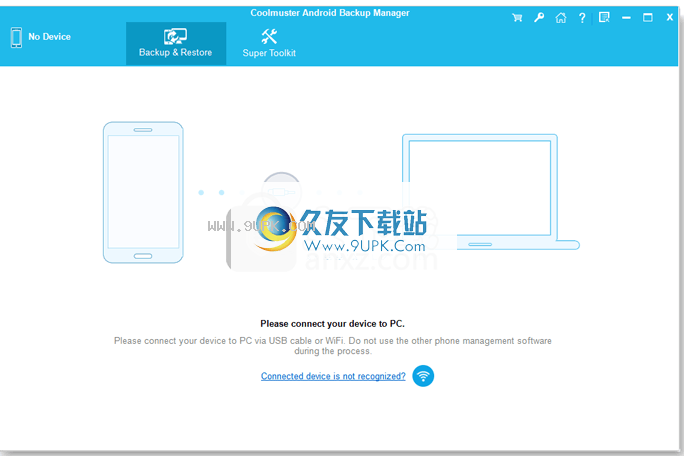
(2)如果程序提醒您在设备上启用USB调试,请按照屏幕上的提示,以在Android上启用USB调试。
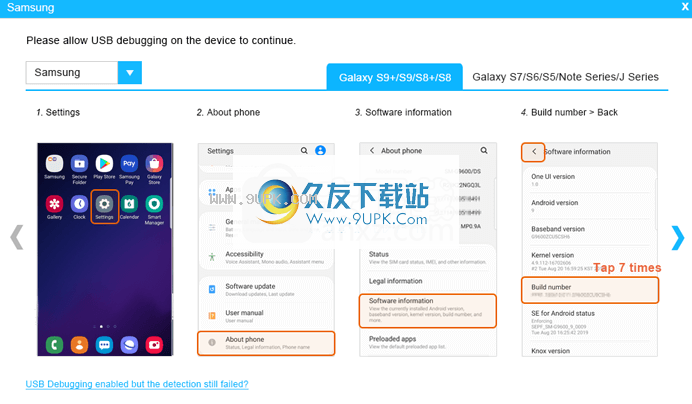
(3)启用USB调试后,程序开始检测到计算机上安装了驱动程序。如果是这样,请跳到下一步。如果没有,它将自动下载并为设备安装驱动程序。如果出现提示,请单击“安装”或“仍然安装此驱动器软件”按钮以成功安装驱动程序。
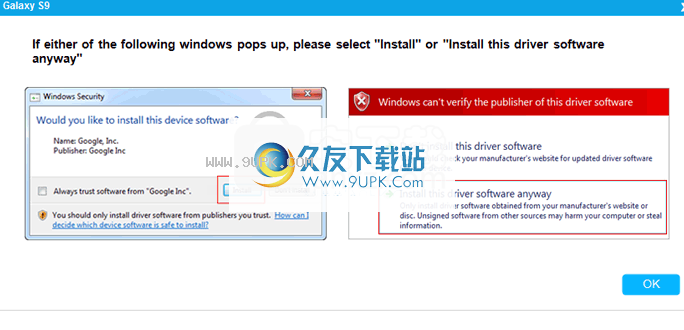
(4)如果您的Android手机正在运行Android 4.2或更高版本,请单击设备上的“确定”或在提示时授权您的Android数据。 (注意:如果需要,请触摸“重新显示”按钮以获取Android上的授权窗口。)

(5)现在,软件开始在Android手机上安装CoolMuster Android Assistant(Android版)以连接到手机。如果出现提示,请单击设备上的选项选项以授权所有列出的权限,以确保已成功处理数据。
提示:如果您无法通过USB电缆连接Android,请在此处修复它。
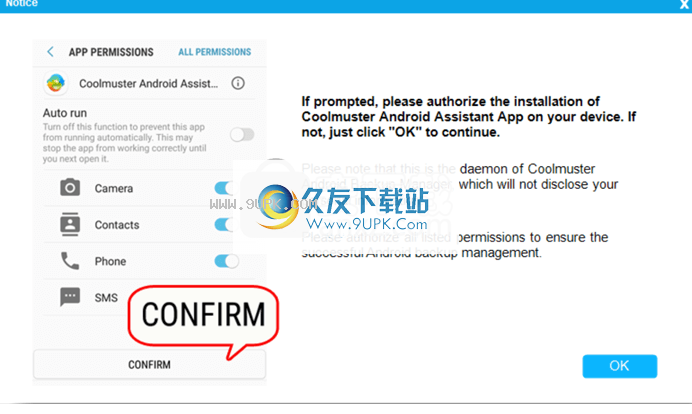
- Wi-Fi连接:通过Wi-Fi将Android连接到PC
快速:外观:Android CoolMuster Backup Manager在PC>单击无线网络连接图标>下载并安装Android CoolMuster助手(Android)>启动了Android版本,扫描QR码>连接成功。
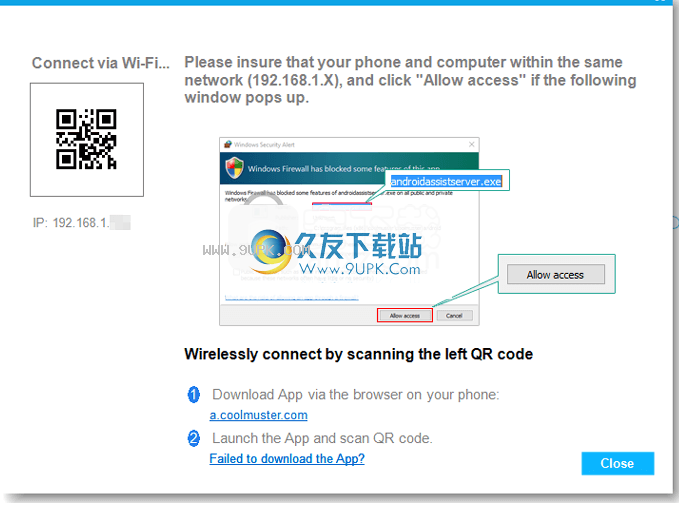
程序识别Android后,您可能会看到以下主界面。现在,您可以开始备份和恢复您的Android手机数据。
只需点击,备份Android手机到PC
- 单击“备份”按钮以选择要备份的数据类型。
- 如果需要,请单击“浏览器”以在PC上获取自定义位置以保存备份。
- 单击“备份”按钮开始备份Android文件。

只需单击鼠标即可从备份中恢复Android
- 单击“恢复”按钮以选择要还原的所需备份文件和数据类型。
- 如有必要,请检查“恢复预清数据”以删除Android手机上的文件。
- 单击“恢复”按钮将所选文件从备份恢复到连接的Android设备。
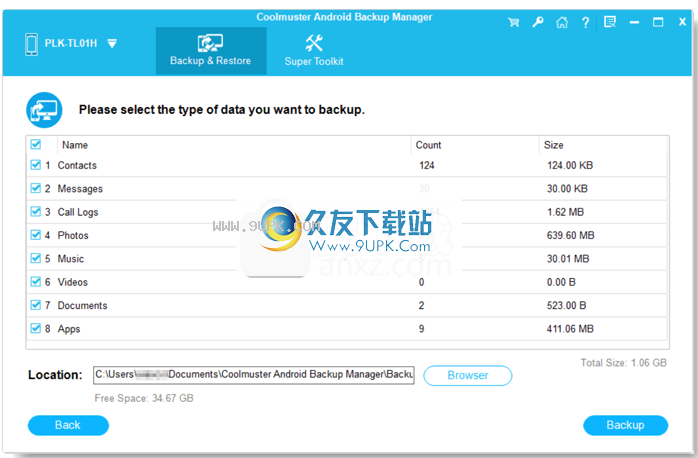
提示:您还可以选择“添加备份文件夹”以从PC添加其他备份文件以恢复数据。
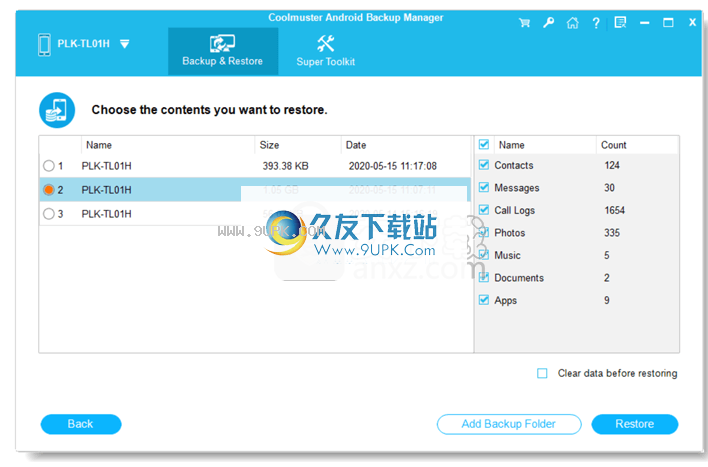
常见问题:
如果程序无法识别我的Android设备怎么办?
简介:如果程序无法识别您的Android设备,您可以在此处找到所有解决方案。本教程适用于所有Android设备,包括三星,华为,LG,HTC,索尼,摩托罗拉,中兴,OPPO等。 “程序”术语是指CoolMuster的所有Android产品,包括Android Assistant,Android SMS +联系人恢复,Lab.fone,移动传输,Android橡皮擦,以及Android的Android Backup Manager。
当您需要传输文件时,还原删除或丢失数据,请切换手机,您必须让程序识别Android手机/平板电脑。如果程序无法识别您的Android设备,请按照提示修复。
第1部分,无法识别Android设备的可能原因
通常,如果程序无法识别您的Android设备,则需要解决最可能的原因,例如:
(1)程序不支持连接的设备。
(2)您使用的USB端口或USB电缆不好。
(3)未在设备中启用USB调试。
(4)设备的驱动程序未正确安装在计算机上。
(5)安装的程序不是最新版本。
第2部分,使您的Android设备可识别相应的解决方案
要解决程序无法识别Android设备的问题,请尝试使用以下解决方案逐个排除并修复一个,以使您的Android设备识别。
(1)检查程序是否支持您的Android设备。
在下载程序之前,建议您仔细阅读产品描述以确保软件支持您的设备。由于所有CoolMuster产品适用于Android设备支持相同的Android手机或平板电脑,您可以检查您的Android设备的支持,请检查Android设备。
(2)切换到另一个USB端口或USB电缆
首先,拔下电源并重新连接您的Android设备以查看它是否有效。 如果它仍然失败,请尝试将Android手机插入计算机上的另一个USB端口,或查找良好的USB电缆以将Android手机连接到您的计算机。
Android手机上启用USB调试模式。
如果该程序支持您的设备的操作系统,则未在设备上启用USB调试,在Android设备上手动启用USB调试模式以识别您的Android设备。
(4)确保计算机上安装了设备驱动程序。
当您首次将Android手机连接到PC时,您的计算机需要安装设备驱动程序以检测
手机。确保不会拒绝弹出设备驱动程序提示,并且设备驱动程序已成功安装在PC上。如果您需要,请查看驱动程序安装失败的内容。
(5)确保您的计划是最新的。
最重要但最简单的忽略是您需要确保使用的程序是最新版本。要检查程序和更新的版本,请单击程序右上角的菜单图标,然后单击“检查更新”以完成程序。
或者您可以从以下链接下载最新版本的程序:
*注意:该程序仍然无法识别您的Android设备?
尝试断开USB电缆并将Android设备连接到Wi-Fi。对于CoolMuster Android Assistant,CoolMuster移动传输和CoolMuster Android橡皮擦器,您可以通过Wi-Fi连接Android设备,除了USB电缆连接。
第3部分,联系我们获得进一步的帮助
如果您需要更多的帮助,请随时通过电子邮件提出联系我们来获取更多帮助,并提供以下信息:
(1)您的计算机的操作系统是什么?
(2)您的Android设备的品牌,模型和操作系统版本是什么?
(3)向我们发送一些CoolMuster产品的屏幕截图以显示问题。
*提示:在Windows PC上屏幕vane,单击键盘上的“打印屏幕Sysrq”键,然后单击“开始”>“所有程序”>配件>“绘画”,然后按“Ctrl”+“V”“拍摄屏幕的屏幕截图,
软件特色:
易于使用
简单的用户界面和渐进式向导使计算机新手使用该软件。
支持所有Windows平台
它可以在所有Windows平台上运行良好,包括Windows 10/8/7 / XP / Vista / 2003/2000 / NT。
单一愿景
运行此程序时,不需要其他第三方计划。






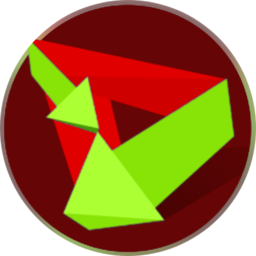



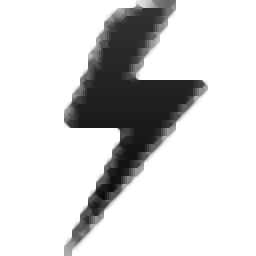


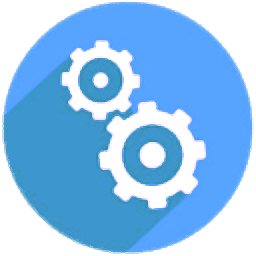
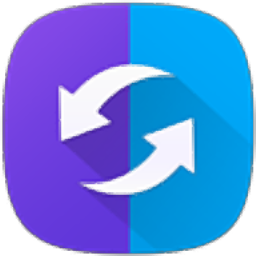



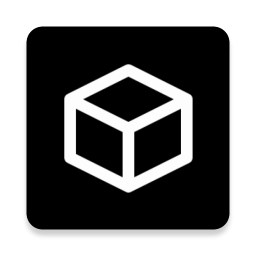
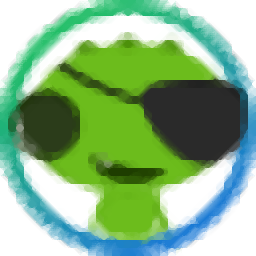
![玩图软件手机版[闪图制作工具] 5.9.6 安卓版](http://pic.9upk.com/soft/UploadPic/2015-10/2015102413242685698.jpg)